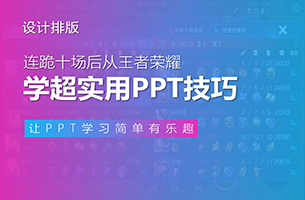哈喽,大家好,这里是瞌睡睡醒了的毛毛~
这不这几天毕业答辩需要做PPT嘛,毛毛发现自己图片排出来实在是太low啦,整个PPT看起来很不精致……

然而!机智的毛毛找到了【秋叶PPT】的干货,好家伙,我跟着教程试着将我排版的图片做成了3D环绕之后,放进PPT里,整个看起来都高大上了!简直太太太太太厉害了!

今天,毛毛就把这个高级的图片3D做法分享给大家~
老规矩!图文搭配让小叶子们学的更清楚!
❶ 先打开windows自带的【画图3D】,在【2D形状】中,绘制一个正六边形,插入准备好的图片,点击制作3D对象。

❷ 插入所有图片后,点击全选,按住shift等比缩小,调整大小和位置,如图所示哦~

❸ 接着,右边两张图依次逆时针旋转60°、120°、最上面一张图逆时针旋转180°、左边两张图依次顺时针旋转60°、120°,角度大小如下方图示:

❹ 然后删掉六边形,把最下面的图片绕x轴旋转90°,剩下的图片以此类推,将所有图片旋转好,这样3D效果就做好啦~
点击左上角,另存为3D模型【3mf】格式~

❺ 将其插入PPT,我们就可以360°旋转它啦!
最后选中它,在【动画】中添加一个【转盘】效果,图片就能环绕运动啦~还可以添加你喜欢的背景哦~真的超级炫酷!

怎么样,学会这个技能,你PPT瞬间就可以和别人拉开距离了吧~简直不要太高级好吗?!
转至公众号:秋叶PPT

 美P于2021-06-11发布在
美P于2021-06-11发布在